Bedste offline og online måder at rette op på rykkede videoer: En vejledning
I den digitale teknologis tidsalder i dag er videoer blevet en væsentlig del af vores underholdning og kommunikation. Der er dog ikke noget mere irriterende og frustrerende end at opleve ryk eller hakkende videoafspilning der afbryder seeroplevelsen. Nå, hakkende videoer er et resultat af forskellige faktorer, men at løse denne type problemer på en video kan ofte bringe glathed tilbage til din videoafspilning. Heldigvis vil denne artikelguide udforske de effektive værktøjer og deres måder at reparere sådanne hakkende videoer på og forbedre din generelle seeroplevelse. Så mød dem nedenfor!

SIDEINDHOLD
Del 1. Hvorfor er min video hakkende, rykkende eller hoppende
Inden vi kan prale af de bedste løsninger på videoproblemet, så lad os give dig en klar forståelse af svaret på dit spørgsmål "Hvorfor er min video hoppende eller hakkende?" En hakkende eller rykkende video kan skyldes forskellige faktorer, herunder utilstrækkelige systemressourcer, hardwarebegrænsninger, forældede grafikdrivere eller inkompatible video-codecs. Utilstrækkeligheden af RAM, processorkraft eller en overbelastet CPU kæmper for at håndtere den nødvendige jævne videoafspilning. På samme måde understøtter inkompatible eller forældede grafikdrivere muligvis ikke effektivt processen med videogengivelse, som fører til hakken.
Desuden skyldes forkert videoafkodning eller -kodning ofte inkompatible codecs, hvilket forårsager afspilningsproblemer. Det kan også være på grund af netværksproblemer eller langsomme internethastigheder, der bidrager til hakkende streamingvideoer. For at forbedre videoafspilning er det derfor vigtigt at sikre, at hardwaren opfylder kravene til videoen, bruger kompatible codecs, opdaterer grafikdrivere og sikrer en stabil internetforbindelse ved streaming.
Del 2. Sådan repareres hakkende video offline
Brug Vidmore Video Fix
Det første stop, der bemærkelsesværdigt kan hjælpe dig med denne type problemer, er Vidmore Video Fix, en anden ultimativ software fra Vidmore. Denne Vidmore Video Fix skiller sig ud som et pålideligt middel til at håndtere videokorruption og -skade. Nu udvider dens funktionalitet til at løse digitale fejl med den bedste metode til at rette hakkende videoer. Desuden anvender dette softwareprogram en karakteristisk tilgang til videobehandling, som er kendetegnet ved dens moderne brugergrænseflade. På trods af dets inkorporering med de avancerede algoritmer, der forbinder det med andre glorværdige videoredigerere eller dets modstykker, formår Vidmore Video Fix at opretholde brugervenlig tilgængelighed, hvilket gør det velegnet til personer, der søger at rette op på videorelaterede problemer. Er du interesseret i dens effektivitet? Lad os derefter grave ned i trinene nedenfor for at opdage, hvor ubesværet du kan udnytte mulighederne i denne fantastiske videofixer til at løse din hakkende videoafspilning.
Nøglefunktioner:
- Reparer de hakkende, rykkede og hakkende videoer på enhver enhed.
- Kraftig AI-teknologi til at reparere videoer, der ikke kan afspilles.
- Forhåndsvis de faste videoer til kontrol.
- Automatisk fiksering af videoer.
Sådan repareres hakkende videooptagelser med Vidmore
Trin 1. Download videofixeren på din computer, og tænd den derefter op. Når du lander på dens grænseflade, kan du begynde at uploade den hakkende video ved at klikke på Plus knap på den røde side. Klik derefter på den blå Plus knappen for at uploade eksempelvideoen.
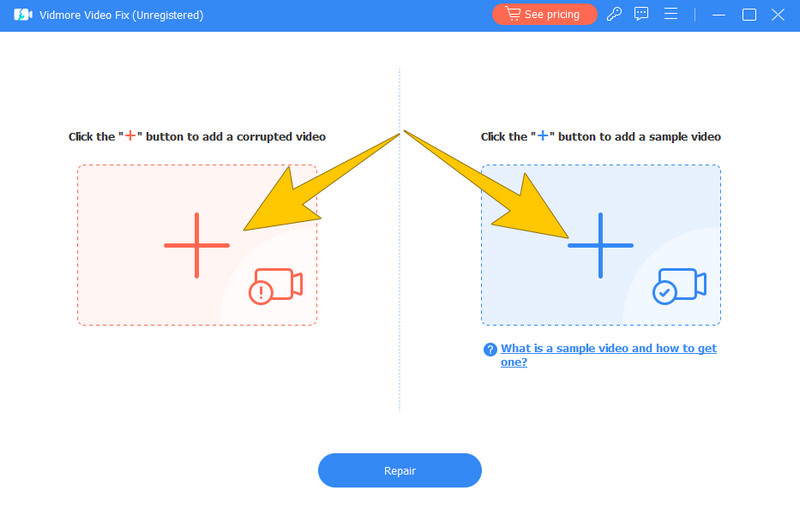
Trin 2. Når videoerne er indlæst, kan du fortsætte ved at klikke på Reparation knap. Dette vil behandle fiksering.
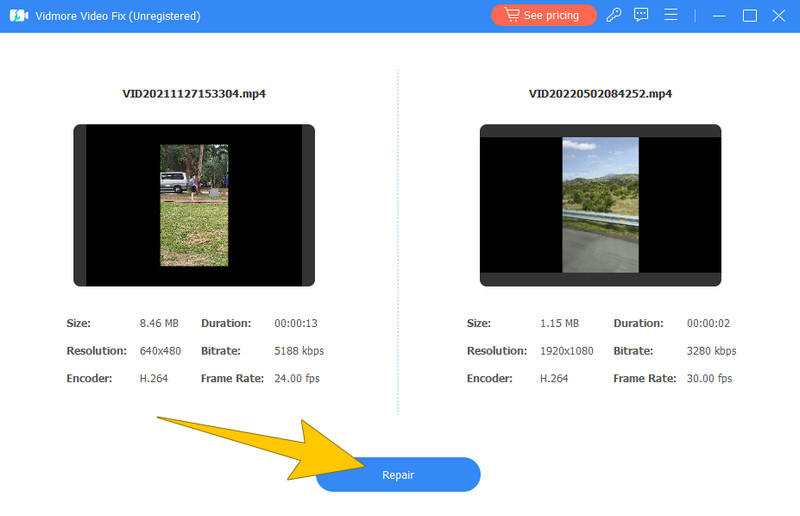
Trin 3. Klik derefter på den næste vinduesindstilling Gemme knappen for at eksportere den faste video.
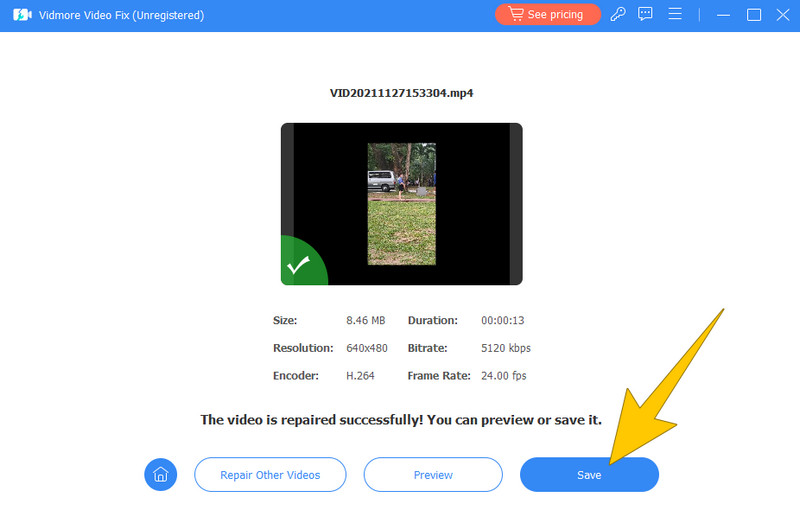
Brug Premiere Pro
Der er faktisk forskellige måder at ordne en hakkende video på Premiere Pro, og den du er ved at lære her, er den mest effektive, hvilket er gennem konsolideringsværktøjet. Brug af Premiere Consolidation-værktøjet garanterer organiseringen af alle dine videofiler på en samlet placering. Når du konsoliderer et videoprojekt, har du desuden mulighed for at vælge bestemte sekvenser fra dit projekt og replikere dem til et nyt projekt gemt på et bestemt sted. Denne procedure dublerer ikke blot selve sekvensen; snarere kopierer den alle tilknyttede medier og elementer, der bruges i den. Derfor viser projektkonsolidering sig meget gavnlig til arkivering af projekter og reduktion af deres samlede størrelse ved betydelige forsinkelser i videoredigeringsmilepæle.
Trin 1. Start Premiere Pro, gå til Fil > Projektleder, og vælg den ønskede rækkefølge. For at sikre pålideligheden af kopieringsproceduren, kan du se gennem de andre afkrydsningsfelter.
Trin 2. Vælg din ønskede fildestination.
Trin 3. Klik derefter på Beregn knappen efterfulgt af Okay knap.

Brug Final Cut Pro
Du kan også bruge Final Cut Pro, hvis du ønsker at reparere dine glitchy, hakkende eller trunkerede videoer. Da en beskadiget ramme nogle gange forårsager den slags problemer på en video, kan du bruge Final Cut Pro til at erstatte den beskadigede eller glitchy ramme i en video. Opnå et poleret, visuelt tiltalende og fejlfrit klip ved at følge nedenstående trin.
Sådan repareres hakkende video i Final Cut Pro
Trin 1. Åbn softwaren og gå til Præferencer > Generelt > Tidsvisning for at se indstillingen Frames, der skal indstilles.
Trin 2. Rul ned for at se den beskadigede fil, kopier derefter alle de effekter, der er anvendt på videoen, og skrub derefter gennem klippet, indtil du kommer til den beskadigede ramme.
Trin 3. Find nu den originale video fra din browser og træk den ind på tidslinjen for den redigerede video. Vælg derefter Erstat fra start mulighed.
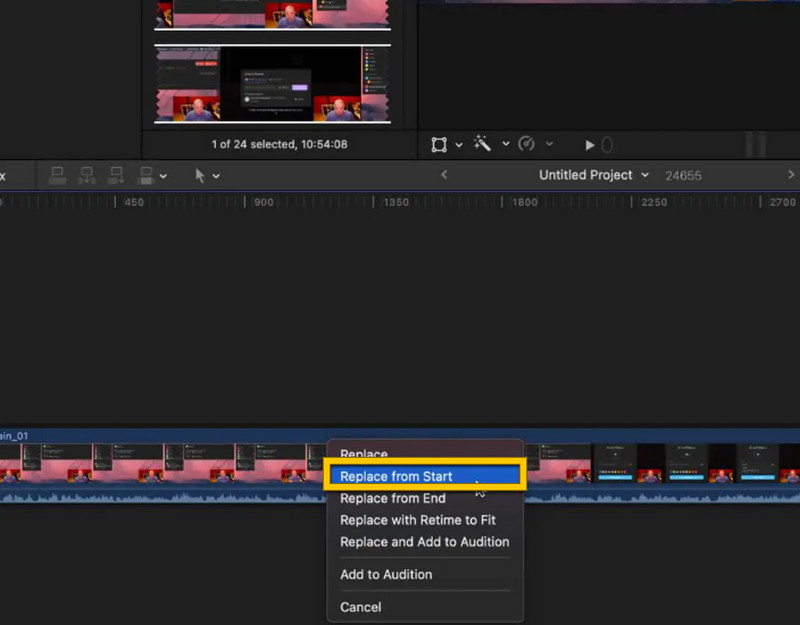
Del 3. Sådan repareres hakkende videoer online
Som nævnt ovenfor er en af årsagerne til hakkende videoer en forkert kodning eller format. Af denne grund har vi besluttet at give dig en onlineløsning, der hjælper dig med at omdanne formatet på din hakkende video til andre formater for at løse problemet. Derfor er her den gratis videokonvertering online, der tager pladsen.
Trin 1. Gå til din online browser og besøg værktøjets hovedside. Klik derefter på Tilføj filer for at konvertere knappen og download launcheren én gang. Efter lanceringen kan du nu vælge den hakkende video, der skal uploades.

Trin 2. Vælg derefter dit ønskede outputformat ved at markere formatet i bunden af grænsefladen.
Trin 3. Så hurtigt som det, klik på Konvertere knappen og vælg din fildestination. Efter at have valgt, starter processen hurtigt.
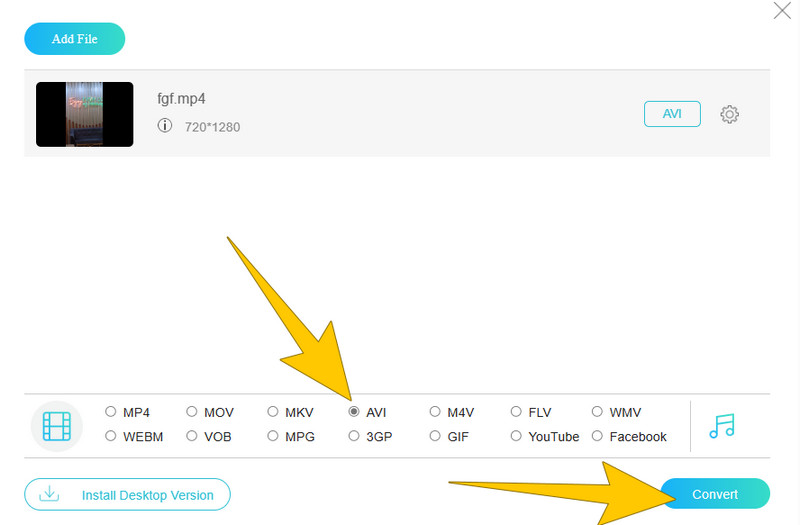
Del 4. Ofte stillede spørgsmål om Choppy Videos
Løser håndbremse video hakkende?
Selvom HandBrake kan hjælpe med at forbedre videoafspilning ved at konvertere videoer til et andet format eller justere indstillinger, løser det muligvis ikke altid problemer med hakkende afspilning.
Hvorfor er DJI-videoafspilning hakkende?
DJI-videoafspilning kan være hakkende på grund af inkompatible codecs, høj videoopløsning eller utilstrækkelige hardwareressourcer på afspilningsenheden.
Sådan repareres hakkende video i VLC?
For at rette op på hakkende videoafspilning i VLC skal du sænke videoopløsningen, aktivere hardwareafkodning, opdatere VLC til den nyeste version og sikre, at dit system opfylder softwarekravene.
Konklusion
At undgå hakkende videoafspilning, udforsk de fire måder, der er præsenteret ovenfor. Hvis forsinkelsen i videoafspilning skyldes filkorruption, kan du overveje at bruge Vidmore Video Fix. Dette værktøj kan effektivt reparere beskadigede videoer med blot et par klik, hvilket giver en hurtig løsning på problemet.


